Maaaring kailanganin mong ipakita sa iyong mga mambabasa kung ilang beses naibahagi ang isang post. Nakakatulong ito upang ipakita ang kasikatan ng post. Mayroon din itong sikolohikal na epekto sa mambabasa. Bilang resulta, lumalaki ang posibilidad ng pagbabahagi.
Mga custom na button sa pagbabahagi ng Facebook maaaring ipakita sa iba't ibang paraan sa a WordPress blog. Ang paggamit ng isang plug-in ay ang pinakamahusay na pagpipilian.
Ang iba't ibang mga plugin ng WordPress ay magagamit para sa libreng pag-download. Maaari mong madaling isama ang isa sa mga ito sa iyong website. Ang pag-install ay tatagal ng mas kaunting oras.
Ipapakita sa iyo ng tutorial na ito kung Paano magdagdag ng Facebook like at send button sa WordPress.
Palaging mahalaga na gawing madali para sa iba na ibahagi ang iyong materyal sa social media. Sa kabutihang palad, marami sa mga platform na ginagamit namin para sa online na marketing ay kinabibilangan ng mga social sharing button na maaari naming isama sa aming website.
Kapag nagdagdag ka ng a Button na ibahagi sa template ng iyong blog, mananatili ito sa lugar sa ibaba ng bawat post, at ang link ay awtomatikong ilalagay sa button gamit ang code sa ibaba.
1. Pinapataas ang trapiko para sa iyong website
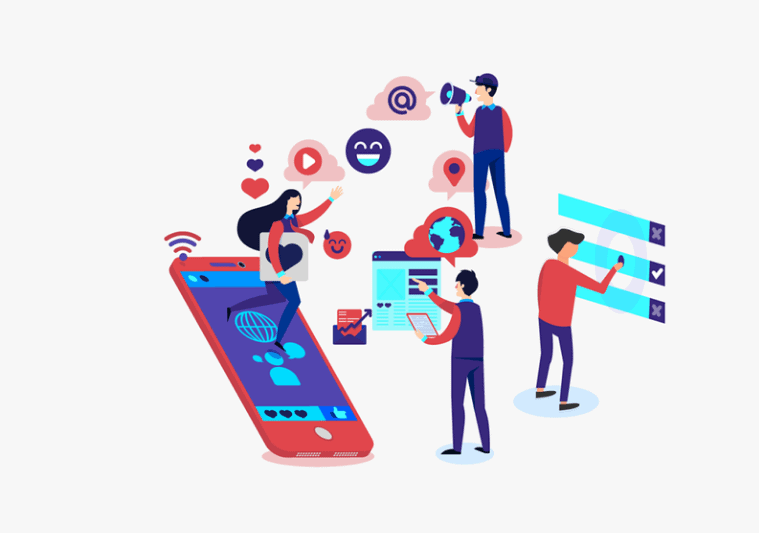
Magagamit ng lahat ng mga mambabasa/customer ang mga button ng social share para ibahagi ang iyong post sa social media, na nagbibigay-daan sa kanilang mga tagasubaybay at kaibigan na makita ito. Kung nasiyahan ang mga tao, babasahin at ibabahagi nila ang iyong gawa, na bumubuo ng isang kadena. Bilang resulta, ang iyong trapiko ng website magpapabuti.
2. Bumuo ng higit pang mga lead at mas mataas na benta
Ang pagbuo ng lead ay ang proseso ng pag-convert ng mga potensyal na customer sa mga tunay na mamimili. Sa madaling salita, hinihikayat mo ang iyong mga customer na bilhin ang iyong mga item. Maaaring makatulong sa iyo ang mga customer na tunay at tapat na mapalago ang iyong mga benta.
Sa paggamit ng mga social share button, maibabahagi ng iyong mga dedikadong consumer ang iyong mga post/page. Dadalhin nito ang mga karagdagang user, na sa kalaunan ay maaaring maging iyong mga nagbabayad na kliyente. Bilang resulta, makakabuo ka ng higit pang mga lead at benta.
3. Palakihin ang reputasyon ng iyong brand

Ang iyong mga customer/reader ay maaaring mabilis na magpahayag ng positibong opinyon sa iyong mga item o gumawa ng post sa kanilang timeline sa pamamagitan ng paggamit ng mga social share button.
Habang mas maraming indibidwal ang gumagawa nito, gaganda ang reputasyon ng iyong brand, na magbibigay-daan sa iyong tumayo mula sa mga kakumpitensya.
Ang iyong mga customer/reader ay maaaring mabilis na magpahayag ng positibong opinyon sa iyong mga item o gumawa ng post sa kanilang timeline sa pamamagitan ng paggamit ng mga social share button.
Habang mas maraming indibidwal ang gumagawa nito, gaganda ang reputasyon ng iyong brand, na magbibigay-daan sa iyong tumayo mula sa mga kakumpitensya.
Kung ikaw ay isang tagahanga ng WordPress, malamang na alam mo na mayroong mga plugin para sa halos anumang bagay. Nangangahulugan iyon na maaari kang magdagdag ng mga social share button sa iyong WordPress blog gamit ang isang plugin.
Maaari kang maging kumplikado dahil sa kasaganaan ng mga plugin ng social media share button na magagamit sa internet. Ang isang mahalagang elemento ng prosesong ito ay ang pagpili ng naaangkop na plugin. Narito ang ilang mga bagay na dapat pag-isipan.
- update: Ang isang luma na plugin ay maaaring maglagay sa seguridad ng iyong site sa panganib, kaya siguraduhing na-update ito kamakailan.
- Mga Review ng User: Ang isang plugin na may maraming positibong pagsusuri at rating ay maaaring magsalita para sa pagiging kapaki-pakinabang nito.
- Suporta: Kung makakaranas ka ng anumang mga isyu, dapat na matulungan ka ng mga developer.
- Disenyo: Dapat gawing simple ng plugin ang paggawa ng mga button na may iba't ibang pagpipilian sa disenyo.
Sa pag-iisip na iyon, gumawa kami ng sarili naming plugin na Easy Social Sharing, na nakakatugon sa lahat ng kinakailangang ito.
Nagbibigay-daan sa iyo ang Easy Social Sharing na isama ang lahat ng pangunahing platform social media sa iyong blog, mula sa Facebook hanggang sa Pinterest. Ito rin ay may kasamang napakaraming disenyo at mga posibilidad ng layout.
Ang Easy Social Sharing plugin ay dapat na susunod na mai-install. At, sa layuning iyon, narito ang isang mabilis na rundown kung paano mag-install ng mga plugin. Upang magsimula, mag-log in sa iyong WordPress dashboard at pumunta sa Mga Plugin >> Magdagdag ng Bago.
I-type lang "Madaling Social Sharing" sa "Mga Plugin sa Paghahanap" seksyon. I-click ang 'I-install Ngayon' button kapag ipinakita ang plug-in. Panghuli, siguraduhing i-click mo ang 'Buhayin' pindutan upang i-activate ang plugin.
Ngayon ang plugin ay naka-install at handa nang gamitin.
Ngayon ay maaari mong i-customize ang iyong mga opsyon sa pagbabahagi ng social at magdagdag ng mga button ng social sharing sa iyong website. Mag-navigate sa mga pagpipilian sa 'Mga Setting' sa control menu at piliin ang 'Easy Social Sharing.'
Pagkatapos ay dadalhin ka sa susunod na pahina, kung saan maaari mong i-personalize ang iyong mga button sa social share. May tatlong opsyon sa itaas ng page: Pangkalahatan, Network, at Mga Layout.
4. Mga Pangkalahatang Pagpipilian
Maaari mong i-customize ang lokasyon ng iyong mga button, custom na screen, mobile behavior, at main page display sa seksyong ito.
5. Mga partikular na lokasyon:
Binibigyang-daan ka ng opsyong ito na pumili kung saan mo gustong lumabas ang iyong button sa social share. Mga Inline at Sidebar ay ang dalawang alternatibong magagamit mo.
Ipapakita ang iyong mga button sa pagbabahagi sa itaas o sa ibaba ng artikulo kung pipiliin mo ang inline. Gaya ng nakikita mo, mayroon kaming mga social share button sa itaas at ibaba ng text. Iyon ay dahil ang inline na opsyon ay na-activate na.
Kung pipiliin mo ang opsyon sa sidebar, lalabas ang iyong mga button sa pagbabahagi sa kaliwa o kanang bahagi ng screen, ayon sa pagkakabanggit.
6. (Mga) Custom na Screen:
Binibigyang-daan ka ng opsyong ito na matukoy kung dapat lumabas o hindi ang button ng social share sa lahat ng iyong mga post at page. Ang mga pindutan ay maaaring ilagay sa alinman sa iyong mga post o pahina. Maaari mo ring piliin na ipakita lamang ang mga pindutan sa ilang mga artikulo at pahina.
7. Display ng Front Page:
Binibigyang-daan ka ng opsyong ito na ipakita ang mga social sharing button sa home page.
8. Mga Pag-uugali sa Mobile:
Habang nagba-browse ang iyong mga consumer sa mga mobile device, maaari mong i-off ang pagpapakita ng mga social share button.
9. Mga Opsyon sa Network
May dalawa pang opsyon sa network: Mga Social Network at Mga Opsyon sa Social.
- Mga Social Network: Maaari kang magdagdag o mag-alis ng mga social network sa ilalim ng Mga Network na Panlipunan opsyon. Apat na network ang naroroon bilang default sa listahan ng pahina ng network: Facebook, Twitter, LinkedIn, at Pinterest. Upang magdagdag ng bagong network, pumunta sa kanang bahagi sa ibaba at i-click ang 'Magdagdag ng Social Network.' Piliin lamang ang dropdown na menu mula sa dropdown na menu upang makita ang iba't ibang mga posibilidad. Piliin ang network na gusto mong gamitin, pagkatapos ay magbigay ng paglalarawan at isang minimum na bilang. Ang minimum na bilang ay ginagamit upang ipakita kung gaano karaming beses ibinahagi ng iyong mga mambabasa ang iyong nilalaman.
- Mga Opsyon sa Social: Dapat kang magtakda ng mga kredensyal upang ma-access ang mga function na nauugnay sa social network sa seksyong ito.
10. Mga Pagpipilian sa Layout
Sa itaas ng page, may mga opsyon para sa 'Mga Layout,' 'Pangkalahatan,' at 'Mga Network.' Kapag pinili mo ang opsyon, dadalhin ka sa isang screen kung saan maaari mong i-customize ang iyong layout.
Ang mga pagpipilian sa layout, Inline na layout, at Sidebar layout ay ang iba pang tatlong posibilidad ng layout.
- Mga pagpipilian sa layout: Sa screen na ito, maaari mong piliin ang iyong ginustong kulay.
- Mga Inline na Layout: Icon Shape, Pumili ng Layout, Sidebar Layout
- Mga Hugis ng Icon: Maaari kang pumili mula sa apat na natatanging hugis ng button: parisukat, parihaba na bilugan, bilugan, at dayagonal.
- Pumili ng Layout: Maaari mong i-customize ang hitsura ng iyong mga share button dito. Mayroon kang kabuuang anim na opsyon na mapagpipilian.
- Mga Layout sa Sidebar: Katulad nito, kapag pinili mo 'Mga layout ng sidebar' mula sa drop-down menu sa tabi 'Mga inline na layout,' makikita mo ang pagpipiliang ito.
Tandaan: Huwag kalimutang i-click ang button na 'I-save ang Mga Pagbabago'.
Ang pagdaragdag ng button ng Facebook Share sa Blogger ay medyo naiiba sa pagdaragdag ng isa sa iba pang mga site dahil gusto naming awtomatikong ipasok ng button ang URL ng page kung saan naroroon ang bisita, o ang post na gusto nilang ibahagi, nang hindi kinakailangang manu-mano ang user. i-update ang link.
Ang sumusunod ay kung paano ito gumagana:
- Mag-log in sa iyong Blogger account at mag-save ng kopya ng iyong template kung sakaling may magkamali. Magagawa mo ito sa pamamagitan ng pagpunta sa itaas na sulok at pagpindot sa Backup/Restore button, pagkatapos ay i-save ang file sa iyong computer.
- Pumunta sa Template > Edit HTML.
- Upang buksan ang box para sa paghahanap na “hanapin” sa kanang sulok sa itaas, mag-click sa loob ng lugar ng text editor at pindutin ang CTRL + F (o CMD + F kung nasa Mac ka).
- I-paste ang sumusunod na code sa box para sa paghahanap at pindutin ang enter:
- Dapat ay makakahanap ito ng isang instance nito, ngunit para lang sa mobile na pagtingin. Sa halip, pindutin ang enter upang makarating sa pangalawang pagkakataon nito. Ito ang karaniwang layout ng blog.
- Kopyahin at i-paste ang sumusunod na code nang direkta sa itaas ng linyang iyon ng code:
- Kung mas gusto mo itong ipakita sa tuktok ng iyong post, bumalik sa tuktok ng editor at hanapin ang IKALAWANG pagkakataon ng:
- Sa itaas nito, i-paste ang code.
Quick Links:
- Mga Nangungunang Facebook Marketing Company
- Paano Magsimula ng Shopify Facebook Store
- Paano I-trace ang Lokasyon ng Facebook Account
Pagdaragdag ng isang social media widget (o isang imahe ng button na nagli-link sa mga social media account) sa iyong blog ay tumutulong sa iyong kumonekta sa iyong mga mambabasa at makakuha ng karagdagang pagkakalantad sa pamamagitan ng platform na iyon.
Sa pamamagitan ng pagsasama ng mga button ng Facebook sa iyong website, makakakuha ka ng access sa napakalaking user base ng Facebook na higit sa 1.8 bilyong tao at ng pagkakataong makipag-ugnayan sa kanila.
Papayagan ka nitong magustuhan ka ng iyong mga mambabasa pahina ng kumpanya sa Facebook, pati na rin i-like at ibahagi ang artikulong kanilang binabasa, na nagbibigay-daan dito na maabot ang mas maraming tao na may katulad na mga interes, na nagreresulta sa karagdagang trapiko at mga lead mula sa Facebook.



